- Ausführlicher Ratgeber: Wie richte ich eine IP-Kamera ein?
- Warum löst die Bewegungserkennung so oft aus?
- Der E-Mail-Versand der IP Kamera funktioniert nicht
- Die Software zu meiner Sicherheitstechnik funktioniert nicht!
- Die WLAN Abdeckung ist ausreichend, trotzdem stockt die Videoübertragung
- Ist die IP Kamera Software für MacOS geeignet / Gibt es eine Software für MacOS?
- Meine Netzwerkkamera läuft nicht, was ist zu tun?
- Die Festplatte im DVR / NVR wird nicht erkannt
- Videoupload einer IP-Kamera per FTP – ist das möglich?
- Wie funktioniert eine IP-Kamera?
- Anleitung zum Zugriff auf IP-Überwachungskamera per Internet Explorer / ActiveX
- Wie groß muss die Festplatte zur Aufzeichnung sein?
- Kann ich Ihre IP-Kameras mit der Synology Surveillance Station verwenden?
Einrichtung einer IP Kamera / Netzwerkkamera
Netzwerkkameras lassen sich in der Regel immer auf die gleiche Art und Weise einrichten. Sie verbinden die IP Kamera per Ethernetkabel mit dem Router und legen die CD im Lieferumfang in den PC ein. Dann gibt es eine kleine Software, die meist so ähnlich heißt wie „IP Search“ heißt. Öffnen Sie dieses Software, es wird nach Netzwerküberwachungskameras im Netzwerk gescannt. Bei vielen IP Netzwerkkameras gibt es auch einen Aufkleber mit der Standard-IP. Dabei sollte die angeschlossene IP Kamera gefunden werden und mit einem Doppelklick öffnet sich in der Regel der Zugriff zur Netzwerkkamera im Browser. Sie werden feststellen, dass eine Zahl dort steht, wo sonst der Domainname (z.B. alarm.de) steht. Diese lautet z.B. 192.168.1.15. Das ist die IP-Adresse Ihrer IP Überwachungskamera im Netzwerk. Innerhalb des Netzwerks hat jeder PC (bzw. jedes Tablet, Handy, etc.) über diese IP Zugriff auf die Netzwerkkamera. Wenn nun ein Fehler angezeigt wird, also der Zugriff nicht möglich ist, liegt das vermutlich daran, dass die IP Kamera sich nicht im gleichen IP-Bereich (z.B. 192.168.1.) befindet, wie Ihr PC. Die Netzwerk-IP Ihres PCs erkennen Sie im Netzwerk- und Freigabe-Center (Windows 7). Wählen Sie dort die „Adaptereinstellungen“ und Sie sehen dann Ihre Netzwerkverbindungen. Eine davon sollte die Verbindung zum Router / Internet sein. Mit Rechtsklick darauf und weiterem Klick auf „Status“, sehen Sie die Netzwerkverbindungsdetails. 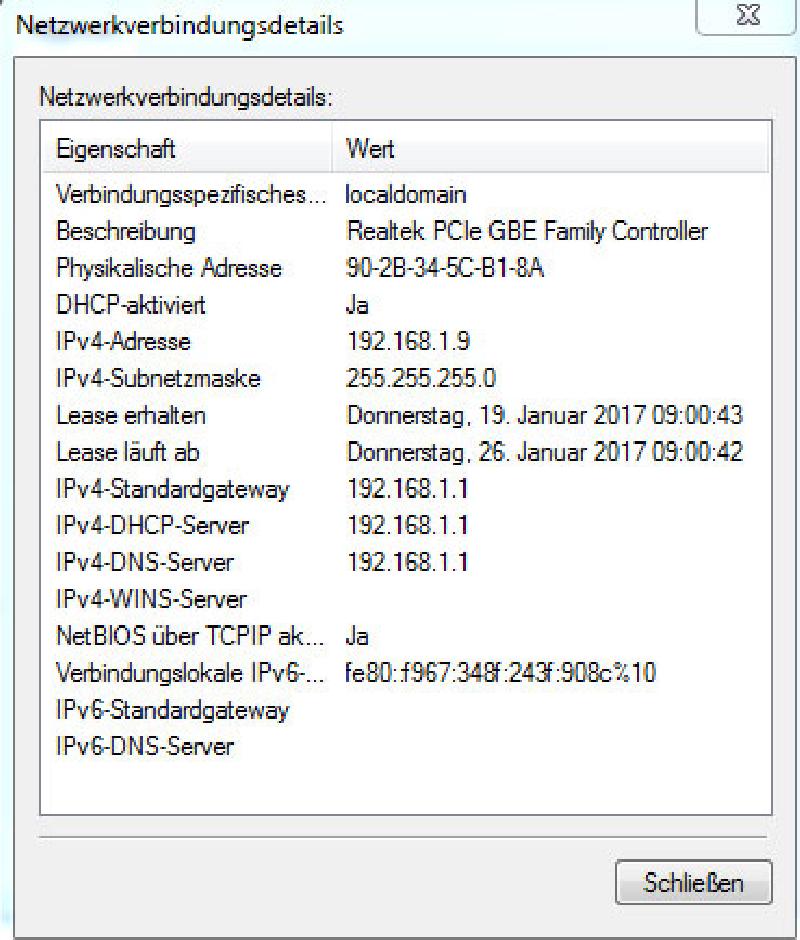 Beim Punkt „IPv4 Adresse“ sehen Sie im Beispiel, dass die ersten drei Zahlen der IP 192.168.1 sind. Dies ist der Adressbereich, de auch die IP Kamera haben muss. Zudem muss manchmal der Standardgateway der Netzwerkkamera geändert werden, dieser muss gleich dem Gateway des PCs sein und entspricht in der Regel der IP des Routers, die Sie von den Routereinstellungen kennen könnten. Hat das alles geklappt, werden Sie nun aufgefordet, sich einzuloggen. Standardnutzername ist meistens „admin“. Das Passwort ist z.B.
Beim Punkt „IPv4 Adresse“ sehen Sie im Beispiel, dass die ersten drei Zahlen der IP 192.168.1 sind. Dies ist der Adressbereich, de auch die IP Kamera haben muss. Zudem muss manchmal der Standardgateway der Netzwerkkamera geändert werden, dieser muss gleich dem Gateway des PCs sein und entspricht in der Regel der IP des Routers, die Sie von den Routereinstellungen kennen könnten. Hat das alles geklappt, werden Sie nun aufgefordet, sich einzuloggen. Standardnutzername ist meistens „admin“. Das Passwort ist z.B.
- admin
- 12345
- (leer)
- password
- 66666
- 88888
- 123456
Sie erhalten die Zugangsdaten in der Regel in der Anleitung oder es gibt einen Aufkleber an der Überwachungskamera. Später können diese geändert werden.
Nach dem Einloggen
Nach dem Einloggen sehen Sie das Videobild der Kamera. Meist kann ein Foto aufgenommen werden oder eine Videoaufnahme auf der Festplatte gestartet. Dann gibt es den Punkt Einstellungen, wobei z.B. Bewegungserkennung ein wichtiger Punkt ist. Bei vielen Netzwerküberwachungskameras „zeichnet“ man mit der linken Maustaste einen Bereich ins Videobild, für den man dann eine Empfindlichkeit der Bewegungserkennung festlegen kann. Einige Modelle ermöglichen außerdem eine Zeitplansteuerung, also dass die Bewegungserkennung nicht immer aktiv ist.
Bewegungserkennung einrichten
Dann gilt es noch einzustellen, was passiert, wenn eine Bewegung erkannt wurde. IP-Kamera-Modelle mit Alarmausgang können z.B. ein Signal an eine Alarmanlage senden, die dann dementsprechend einen Alarm auslöst. In der Regel sind zudem die Funktion „E-Mail Versenden“ und die Funktion „FTP Upload“ integriert. Verfügt die Netzwerkkamera über eine SD-Karte, dann kann meist auch die Aufnahme im Alarmfall eingestellt werden.
E-Mail Versand der IP Kamera
Meistens unter einem weiteren Menüpunkt muss vor der Verwendung von E-Mail und FTP das jeweilige eingestellt werden. E-Mail-Daten werden dabei oft „SMTP“ genannt. Diese SMTP Daten erhält man vom jeweiligen E-Mail-Provider. Sie sehen ca. so aus:
- SMTP: mail.web.de
- Name: Max.Mustermann
- Passwort: ******
- Port: 587
- Verschlüsselung: SSL
Dazu gibt man eine oder mehrere Empfängeradressen an. Im Alarmfall sendet die IP Überwachungkamera dann eine E-Mail z.B. mit drei Bildern oder einem kurzen Videoclip an den Empfänger.
FTP Upload von Netzwerkkamera
Um den FTP Upload einzurichten benötigen Sie einen FTP Server. Wer eine Domain mit Webspace oder einen Server hat, sollte sich etwas damit auskennen. Die Netzwerkkamera loggt sich auf dem Server ein, wie man es sonst selbst tut, um z.B. ein paar Bilder hochzuladen. Sie benötigen:
- Servername: ftp.domain.de
- Verschlüsselung
- Benutername: Max
- Passwort: Max
- Ordner
Je nach IP Kamera und FTP Server kann dies natürlich variieren.
Wie greife ich denn aus dem Internet auf die IP Kamera zu?
Der Zugriff aus dem Internet ist wie folgt zu erklären: Jeder der sich online bewegt, hat dort eine IP, die er zugewiesen bekommt. Diese WAN-IP ist nicht zu verwechseln mit den oben erwähnten IPs (192.168.1.1, etc.). Diese IP wird einem im Routermenü angezeigt, aber auch unter wieistmeineip.de. Wir nehmen als Beispiel: 80.80.80.80 Jetzt muss noch ein Kamera-Prt eingestellt werden. Das ist meist in den Netzwerkeinstellungen der IP Kamera möglich. Wählen Sie z.B. 1124. Dann erfolgt der Zugriff z.B. über die IP 80.80.80.80:1124 in jedem Browser der Welt. Aber: Vorher muss die Portweiterleitung eingerichtet werden, denn Router lassen zur Sicherheit keine Zugriffe von außen zu.
Portweiterleitung
Portweiterleitung hat viele Namen, Sie finden den Punkt in Ihrem Routermenü z.B. als Port Forwarding, manchmal auch als Virtual Server. 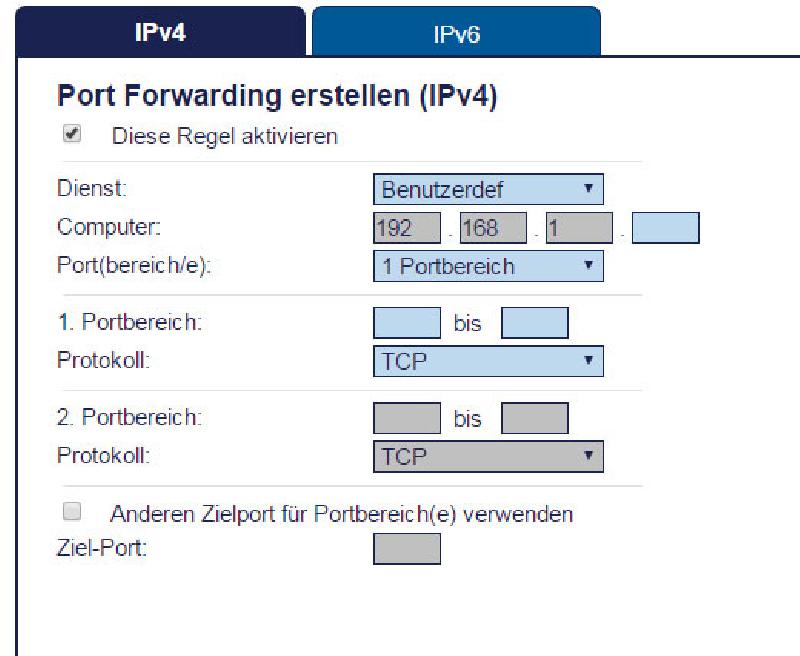 Aktivieren Sie die Portweiterleitung. Erstellen Sie eine neue Weiterleitung für alle Protokolle. Nun können Sie festlegen, dass der Port 1124 bei einer Anfrage von Außen zur Netzwerk-IP der Überwachungskamera (z.B. 192.168.1.15) weiterführt. Oder wie im Beispielbild: Port 8001 leitet bei Anfragen von Außen zu 192.168.1.32. Klingt kompliziert, ist auch nicht unbedingt gleich sofort zu verstehen, Schritt für Schritt sollte es aber möglich sein, das nachzuvollziehen. Jetzt hat man noch das Problem, dass sich die Internet-IP Ihres Routers in den meisten Fällen (außer Sie haben eine Standleitung) regelmäßig ändert. Um dem Phänomen der dynamischen IP den Wind aus den Segeln zu nehmen, nutzen Sie einfach DDNS.
Aktivieren Sie die Portweiterleitung. Erstellen Sie eine neue Weiterleitung für alle Protokolle. Nun können Sie festlegen, dass der Port 1124 bei einer Anfrage von Außen zur Netzwerk-IP der Überwachungskamera (z.B. 192.168.1.15) weiterführt. Oder wie im Beispielbild: Port 8001 leitet bei Anfragen von Außen zu 192.168.1.32. Klingt kompliziert, ist auch nicht unbedingt gleich sofort zu verstehen, Schritt für Schritt sollte es aber möglich sein, das nachzuvollziehen. Jetzt hat man noch das Problem, dass sich die Internet-IP Ihres Routers in den meisten Fällen (außer Sie haben eine Standleitung) regelmäßig ändert. Um dem Phänomen der dynamischen IP den Wind aus den Segeln zu nehmen, nutzen Sie einfach DDNS.
DDNS – was ist das?
DDNS bedeutet, dass von einer Domain immer auf die aktuelle dynamische IP Ihres Routers verwiesen wird. Diesen Service kann man entweder im Router oder in der Kamera anlegen. Einige IP Kameras haben einen solchen Service schon integriert, so dass nur noch Portweiterleitung notwendig ist. Man hat dann z.B. eine Domain namens: ipkamera.dyndns.com (dyndns ist ein großer Anbieter). Der Router oder die IP Kamera meldet bei jedem IP Wechsel die neue IP an die Domain, so dass immer beim Aufruf der Domain die IP Netzwerkkamera erreicht wird. Dies ist optimal, wenn Sie oft aus der Ferne auf Ihre IP Überwachungskamera zugreifen möchten.
Software inklusive?
Meist ist eine Videoüberwachungssoftware im Lieferumfang der IP Kameras, die den Zugriff vor allem auf mehrere IP Überwachungskameras komfortabler als per Browser gestalten soll. Manche IP Überwachungskamera funktionieren sogar nur mit dieser Software, andere, vor allem ONVIF-fähige Überwachungkameras, sind in fast jedes bestehnde Videoüberwachungssystem einzubinden.
Zugriff per WLAN einrichten
Haben Sie eine WLAN Kamera, ist es bei den meisten Modellen ratsam, alles erstmal per Kabel zu konfigurieren (wenn Ethernet-Anschluss vorhanden). Sind Sie damit fertig, können Sie unter dem Punkt „Wireless“ dann meist das WLAN suchen, auswählen und die Zugangsdaten eingeben. Nach einem Neustart sollte sich die IP Kamera nun im WLAN befinden, das Ethernet Kabel kann entfernt werden. Zudem gibt es WLAN Überwachungskameras, die selbst ein WLAN aufbauen, d.h. man wählt z.B. an einem Tablet das WLAN der Kamera aus (Passwort steht in der Regel auf der Überwachungskamera). So spart man sich den Router, dafür ist aber in den meisten Fällen kein Zugriff auf dem Internet möglich. Meist können die WLAN Kameras beides, man konfiguriert die Wifi Cam dann im kameraeigenen WLAN für die Verbindung mit dem Router.
Zugriff per Smartphone und Tablet (Android / iOS / iPhone / iPad
Viele Hersteller bieten eine passende App für Ihr Smartphone an. Diese lädt man meist aus dem jeweiligen Store des Smartphone-Betriebsystems (Google Play / App Store). Für Android Geräte gibt es manchmal auf die App auf der mitgelieferten CD (APK). Es müssen meist Sicherheitseinstellungen geändert werden, um die APK zu installieren. Andere Betriebssysteme werden manchmal unterstützt, dann gibt es die App direkt auf der CD oder man nutzt einfach den Browser des Handys. Entweder klinkt man sich dann ins WLAN der Kamera ein oder ins WLAN des Routers, an dem die IP Überwachungskamera angeschlossen ist. Je nach App erkennt diese automatisch die IP Kameras im Netz, manchmal müssen die IP-Daten erst eingegeben werden. Teilweise können Apps mehrere IP Überwachungskameras verwalten. Manchmal ist eine Foto- und Videoaufnahme direkt am Smartphone oder Tablet möglich oder auch der Zugriff auf die Aufnahmen der Speicherkarte.
Wo bekomme ich einen kostenlosen DynDNS-Service?
Um auf eine Netzwerkkamera aus dem Internet zuzugreifen, bei einer regelmäßig wechselnden dynamischen IP, bietet sich ein DynDNS-Service an. Davon gibt es zahlreiche Anbieter auf dem Markt, auch einige kostenlose, die hier aufgeführt werden. Entweder sendet der Router oder die IP-Kamera selbst dann die aktuelle WAN-IP des Netzwerks an den DynDNS Service. Dieser stellt für den Kunden eine URL bereit, unter der er dann sein Heimnetzwerk immer erreichen kann, auch wenn er die aktuelle WAN-IP nicht kennt. So kann man dann z.B. unter einer Adresse wie meinekamera.dyndns.de auf die IP-Kamera zugreifen.
LAN funktioniert, aber per WLAN habe ich keinen Zugriff
Wenn Sie Ihre IP-Kamera per LAN für den Zugriff auf ihr WLAN konfigurieren und dann den Stecker abziehen, ist es möglich, dass diese eine neue IP zugewiesen bekommt. Sie müssen also erneut die IP im Search-Tool der Netzwerkkamera suchen und diese dann eingeben. Achten Sie darauf, dass der WLAN Empfang ausreichend gut ist, auch dass die Antenne korrekt angebracht ist. Ältere Router haben manchmal Probleme, wenn zuviele Geräte im WLAN sind, Abhilfe kann es schaffen, jedem Gerät eine feste IP zu vergeben.
Auf Netzwerkkamera / IP Kamera per DLAN zugreifen, geht das?
Der Zugriff per DLAN ist kein Problem. Das „Steckdosen-LAN“ simuliert eine herkömmliche LAN-Leitung. Hat Ihre Netzwerkkamera also einen Ethernet-Anschluss, so können Sie auch DLAN verwenden. Vorsicht: Nicht alle Stromleitungen – grade bei älteren Gebäuden – liefern einen ausreichenden Datendurchsatz. Dieser ist aber wichtig, grade bei HD und Full HD Auflösungen.
Warum habe ich Aussetzer bei der WLAN-Verbindung meiner IP-Kamera?
Die Gründe für Aussetzer bei der WLAN Verbindung einer Netzwerkkamera sind in vielen Fällen nicht auf einen Mangel am Gerät zurückzuführen. Mögliche Probleme sind:
- Veralteter Router mit nicht ausreichend Leistung – hilft ein Routerneustart und kommen die Probleme dann erst nach einer Weile wieder, sollte über eine Neuanschaffung nachgedacht werden.
- Überlastetes Netzwerk – sind bereits sehr viele Geräte im Netzwerk, kann die Bandbreite einfach nicht ausreichend sein
- Nicht ausreichend WLAN-Reichweite: Wenn die WLAN-Reichweite nicht ausreicht bzw. ausgereizt ist, kann es zu Aussetzern kommen. Ein WLAN Repeater oder WLAN Booster kann dann eine Lösung sein. Eventuell auch ein leistungsstärkerer Router. Falls das WLAN auf einem Kanal sendet, den viele WLANs im Umfeld nutzen, beeinflusst dies auch das Signal. Eine Änderung des Kanals kann Abhilfe schaffen.
Welche Verzögerung gibt es bei der Übertragung der Netzwerkkamera?
Die Verzögerung der Datenübertragung einer IP-Kameras innerhalb eines Netzwerks ist in der Regel minimal und oftmals nicht sichtbar. Dies hängt aber auch davon ab, wie gut das WLAN-Funknetz ist, indem sich die Überwachungskameras befindent. Wenn die Leistungswerte passen ist die Verzögerung nicht zu bemerken. Weitere Auslöser für Verzögerungen können sein:
- zu langsamer PC
- ausgelastetes Netzwerk
- bei Fernzugriff via Internet zu wenig Bandbreite
Warum löst die Bewegungserkennung so oft aus?
Zahlreiche Überwachungskameras haben keinen integrierten PIR-Bewegungssensor, sondern vergleichen einfach das vorherige Bildsignal mit dem aktuellen Bildsignal. Kommt es dabei zu einer Veränderung, wird eine Aufnahme ausgelöst. Das bedeutet, dass nicht nur dann, wenn jemand ins Kamerabild läuft eine Videoaufnahme gestartet wird, sondern auch, wenn sich z.B. der Lichteinfall in den überwachten Raum ändert, weil sich eine Wolke vor die Sonne schiebt. Auch wenn sich z.B. die Blätter eines Baumes im Wind bewegen, kann es zu Auslösungen kommen. In der Regel kann man durch eine einstellbare Empfindlichkeit aber die meisten „Fehlalarme“ ausschließen. Wichtig ist eine richtige Platzierung und wenn möglich, die Auswahl eines Bereichs im Videobild, in dem Lichteinfall oder andere Bewegungen ausgeschlossen sind. Warum nicht jede Speicherkamera einfach einen PIR-Bewegungsensor integriert hat? Dafür gibt es mehrere Gründe: Bei sehr kleinen Mini-Kameras ist meist kein Platz für den Sensor. Bei getarnten Spionkameras wäre der PIR-Bewegungsmelder oftmals zu auffällig. Ein weiterer Grund ist, dass, wenn man z.B. eine Überwachungskamera mit Sichtweite von 50 Metern oder mehr hat, ein integrierter Bewegungssensor nicht ohne weitere die gleiche Reichweite erreicht. Weit entfernte Bewegungen würden also nicht mehr wahrgenommen.
Der E-Mail-Versand der IP Kamera funktioniert nicht
Wenn der E-Mail-Versand Ihrer IP Überwachungskamera oder anderer Geräte, die E-Mails versenden können nicht funktioniert, liegt das meist an inkorrekten Postausgangsdaten. SMTP, Port und SSL sollten genau so eingestellt sein, wie es der E-Mail-Provider (z.B. web.de) auf seiner Seite vorgibt. Diese Daten können sich ändern, also sollte man dies immer aktuell überprüfen. Manchmal gibt es auch verschiedene Ports, so dass man diese durchtesten sollte. Beliebter Fehler ist zudem, dass als Benutzername nur der Teil vor dem @ verwendet wird, statt der ganzen E-Mail-Adresse – oder eben andersherum, je nach Anbieter. Wenn Sie planen die gleiche E-Mail-Adresse zum Senden und Empfangen zu verwenden, kann dies auch Probleme machen. Ebenso sorgt die Anzahl der zu versendenden Mails sowie deren Größe und die Häufigkeit des Versendens bei einigen E-Mail-Anbietern für Probleme. In der Regel sind die besten Ergebnisse gegeben, wenn man einen eigenen E-Mail-Server, z.B. den der Firmendomain, nutzen kann, anstelle von Freemail-Adressen. Testen Sie immer mindestens eine weitere E-Mail-Adresse, um auszuschließen, dass es an dem Provider liegt. Selbst wenn z.B. web.de und gmx.de nicht gehen, kann es sein, dass arcor.de und freemail.de den Versand ermöglichen. E-Mail-Provider ohne SSL / TLS Es ist möglich, dass eine IP-Kamera kein SSL oder TLS unterstützt, selbst dann, wenn dies im Menü angegeben ist. Dann hilft einfach eine E-Mail-Adresse ohne SSL und TLS, wie man sie z.B. bei https://www.smart-mail.de erhält. Die Einrichtung geht schnell und Sie können die Mails problemlos an ihre gewünschte E-Mail-Adresse weiterleiten.
Die Software zu meiner Sicherheitstechnik funktioniert nicht!
Bei einigen Produkten wie z.B. IP Kameras liegt eine Software auf CD bei. Diese Software funktioniert in der Regel auf aktuellen PCs, dennoch kann es immer mal wieder zu Problemen kommen, da bei einem PC so viele Einstellungsmöglichkeiten vorhanden sind und es deshalb jede Menge Potential für Fehler gibt. So kann ein bereits installierte Software verhindern, dass die neu zu installierende Software startet. In einem solchen Fall sollten Sie die Software immer auf einem anderen PC testen.
Die WLAN Abdeckung ist ausreichend, trotzdem stockt die Videoübertragung von WLAN Türklingel, IP Überwachungskamera, etc.
Der große Vorteil von WLAN Überwachungskameras bzw. der Videoübertragung per WLAN ist die kostengünstige und einfache Erweiterung des WLANs per Repeater. Was allerdings oft nicht beachtet wird: Die Bandbreite, also die Menge der Daten die maximal übertragen werden kann, halbiert sich ca. mit dem Einsatz eines Repeaters. Je nachdem, wie viele IP Überwachungskameras nun also z.B. verwendet werden, stößt man dann schneller an die Grenze, als man erwartet hätte und kann nicht mehr alle Videosignale in voller Qualität ansehen. Eine Alternative zum Repeater stellt da der WLAN Booster dar. Der verstärkt das Signal ohne dass es Einbußen in der Bandbreite gibt. 
Ist die IP Kamera Software für MacOS geeignet / Gibt es eine Software für MacOS?
Viele IP Überwachungskameras sind leider nicht oder nur eingeschränkt unter MacOS nutzbar. Achten Sie vor dem Kauf darauf, was in der Produktbeschreibung steht. Wenn dort nicht ausdrücklich auf MacOS verwiesen wird, ist die Software, die fast jede Netzwerkkamera im Lieferumfang hat, nur für Windows PCs geeignet. Ist für den Browserzugriff ausdrücklich nur der Internet Explorer empfohlen, entfällt auch die Möglichkeit des Browserzugriffs, weil dann die IP Kamera mit hoher Wahrscheinlichkeit nur mit ActiveX zu betreiben ist und der Internet Explorer nach aktuellem Stand nicht mehr für MacOS angeboten wird. Achten Sie also darauf, ob auch andere Browser in der Produktbeschreibung aufgeführt werden oder nutzen Sie alternativ einen Windows PC oder ein Windows Notebook. Des weiteren können Sie ONVIF-fähige IP-Kameras mit Hilfe von Mac-Software nutzen, die ONVIF unterstützt, wie z.B. Xeoma.
Meine Netzwerkkamera läuft nicht, was ist zu tun?
- Leuchten die LEDs am Netzwerkanschluss? (bei LAN-Kameras) Wenn nicht, ist das Gerät vielleicht nicht korrekt mit Strom versorgt oder das Netzteil defekt.
- Stellen Sie sicher, dass das Netzwerkkabel nicht defekt ist, testen Sie zur Sicherheit ein weiteres.
- Wenn ein Reset-Taster vorhanden ist, nutzen Sie den Hardware-Reset wie in der Anleitung beschrieben. In der Regel bedeutet dies, die Taste 10 bis 15 Sekunden zu halten.
- Manchmal sind die Zugriffsports der IP-Kamera im Firmennetzwerk gesperrt, z.B. aus Sicherheitsgründen. Dann müssen Sie sich an Ihren Netzwerkadministrator wenden, der Ihnen freie Ports nennt.
- Haben Sie Bildaussetzer oder ein stockendes Bild, liegt dies in der Regel am PC oder Router. Das Netzwerk ist ggf. überfordert oder z.B. auch die WLAN-Reichweite zu sehr ausgereizt. Auch ein langsamer PC kann Probleme machen und das Bild nicht korrekt darstellen. Reduzieren Sie evtl. die Auflösung und Bildqualität, um weiterhin ein flüssiges Videobild zu erhalten. Testen Sie die Kamera in einer anderen, möglichst modernen Netzwerkumgebung.
- Firmennetzwerke sind manchmal so gesichert, dass ein Zugriff von einem PC auf eine Kamera im Netzwerk ohne weiteres nicht möglich ist. Wenden Sie sich an den IT-Fachmann in Ihrem Unternehmen, um abzuklären, ob dies eine Problematik sein kann.
- Achten Sie darauf, dass der Router den Zugriff nicht per MAC-Adresse reguliert. Dann wird die Netzwerkkamera „ausgesperrt“, da nur bekannte MAC-Adressen Zugriff haben.
- Beim Zugriff im Internet Explorer kann es passieren, dass trotz installiertem ActiveX-Plugin kein Bild erscheint. Fügen Sie die Kameras der Kompatibilitätsansicht hinzu (Unter dem Punkt Extras). Dann werden auch Kameras angezeigt, die für ältere IE-Versionen programmiert worden sind und sonst Probleme machen.
- Versuchen Sie die IP-Kamera, wenn diese ONVIF-fähig ist, über den ONVIF-Device Manager zu finden.
Die Festplatte im DVR / NVR wird nicht erkannt
Wenn ein Digital-Video-Rekorder oder Netzwerkrekorder die Festplatte nicht erkennt, gibt es folgende Optionen:
- Formatieren Sie die Festplatte. Das gilt vor allem für Platten, die bereits in Nutzung waren.
- Nutzen Sie eine andere Formatierung (z.B. NTFS statt FAT32), wenn die Festplatte nicht erkannt wird, obwohl diese neu ist.
- Testen Sie eine andere Festplatte, um festzustellen, ob es an der Festplatte oder am Rekorder liegt.
- Achten Sie darauf, dass die Festplatte die richtige Größe hat, es gibt bei manchen Geräten Grenzen nach oben.
Videoupload einer IP-Kamera per FTP – ist das möglich?
Technisch bedingt ist der FTP-Upload bei IP-Kameras ohne interne Speichermöglichkeit auf Fotoupload beschränkt. Das liegt daran, dass beim FTP verfahren abgeschlossene Dateien übertragen werden, also keine Live-Streams. Die Netzwerkkamera kann aber eine große Videodatei nicht zwischenspeichern vor dem Upload. Einen kleinen Speicher für Bilder gibt es aber in der Regel, so dass ein Fotoupload per FTP möglich ist. Es gibt einige IP-Überwachungskameras, die auf MicroSD-Karte speichern können. Aber nicht alle diese Modelle unterstützten dabei automatisch den FTP Videoupload. Wenn nicht explizit in der Beschreibung steht „Videoupload per FTP“ müssen Sie davon ausgehen, dass nur ein Fotoupload möglich ist. Einen FTP Upload der Daten von der MicroSD-Karte bieten z.B. folgende Kameras:
Alternative: Wenn Sie live auf einen Server speichern möchten, verwenden Sie eine Kamera die NAS-Server unterstützt und einen passenden NAS-Server. Auch das ist mit den eben genannten Überwachungskameras möglich.
Wie funktioniert eine IP-Kamera?
Unter den Überwachungskameras sind IP-Überwachungskameras sehr beliebt. Diese verfügen häufig auch über WLAN und gehören damit zur Kategorie der Funkkameras. Es gibt aber auch LAN-Kameras, die direkt per Kabel mit einem Router verbunden werden. Wie das System nun tatsächlich funktioniert, erklären wir hier. Da eine Netzwerkkamera nicht so wie analoge Kameras nur ein Videosignal überträgt, sondern deutlich mehr kann, ist sie nicht mehr gleichzusetzen mit dieser Technik. Die IP-Kamera wird über ein Netzwerkkabel oder WLAN mit einem Router verbunden, der idealerweise auch über einen Internetzugang verfügt. Zusätzlich wird die Netzwerkkamera über ein Netzteil mit Strom versorgt, wenn Sie kein POE (Power over Ethernet) unterstützt.
LAN-Kamera über den Browser aufrufen
Sobald die Kamera per Kabel mit dem Router verbunden ist, können Sie sie über den Browser aufrufen, indem Sie die IP-Adresse der Überwachungskamera eingeben. Die Kamera ist nun Teil Ihres Netzwerks. Im Browserfenster (in vielen Fällen auch über mitgelieferte Software) können Sie die IP-Überwachungskamera nun über das Netzwerk verwalten. Sie können das WLAN ein- und ausschalten, sofern ein Sender integriert ist, die Bildqualität einstellen, sowie die Bewegungsaktivierung und vieles mehr. Wenn Sie das WLAN zum ersten Mal aktivieren, müssen Sie hier das WLAN-Passwort Ihres Routers eingeben, ansonsten wird die Kamera keine drahtlose Verbindung herstellen können.
Aufzeichnen mit Netzwerkvideorekorder oder Micro-SD
Die Aufzeichnung erfolgt entweder auf der Festplatte Ihres Computers, eines NVR (Netzwerkvideorekorder) oder auf einer Speicherkarte, die in die Kamera eingelegt wird. Das hängt ganz davon ab, was für ein System Sie sich angeschafft haben. Die Daten werden in fast allen Fällen über mitgelieferte Software oder direkt über ein NVR verwaltet. Hier können Sie auch per Hand Aufnahmen starten und beenden, Fotos aufnehmen, in den Umgebungston hineinhören und Zoomfunktionen der IP-Kamera nutzen, wenn diese unterstützt werden.
IP-Kamera über das Internet steuern
Der besondere Vorteil von IP-Netzwerkkameras ist die Möglichkeit, die Kameras über das Internet von überall aus zu steuern. Das geschieht über Software am PC oder über eine Smartphone-App, die viele Hersteller für Android und iPhone anbieten. Hier können Einstellungen vorgenommen werden, Aufnahmen gestartet und gestoppt und das Geschehen per LiveView betrachtet werden. Hinzu kommen zahlreiche weitere Funktionen, die von Hersteller zu Hersteller variieren. Für einige Kameras wird auch ein kostenloser DDNS-Server angeboten, der die Übertragung noch beschleunigt. Fazit: Insgesamt bieten IP-Kameras ideale Möglichkeiten mit täglich benutzten Geräten weltweiten Zugriff auf die Aufnahmen zu bekommen. Zudem können Sie die Kamera gleich mehreren Nutzern zugänglich machen, die sich an verschiedenen Standorten befinden. Mit analoger Videotechnik sind diese Möglichkeiten nicht gegeben. Die intuitive Installation bietet auch Neueinsteigern, die wissen, wie ein Router konfiguriert wird, schnelle Ergebnisse.
Zugriff per Internet Explorer und ActiveX auf IP Kamera
Diese Anleitung bezieht sich auf eine bestimmte IP-Kamera, trifft allerdings auf viele weitere Modelle zu, wenn auch z.B. mit veränderten Dateinamen. 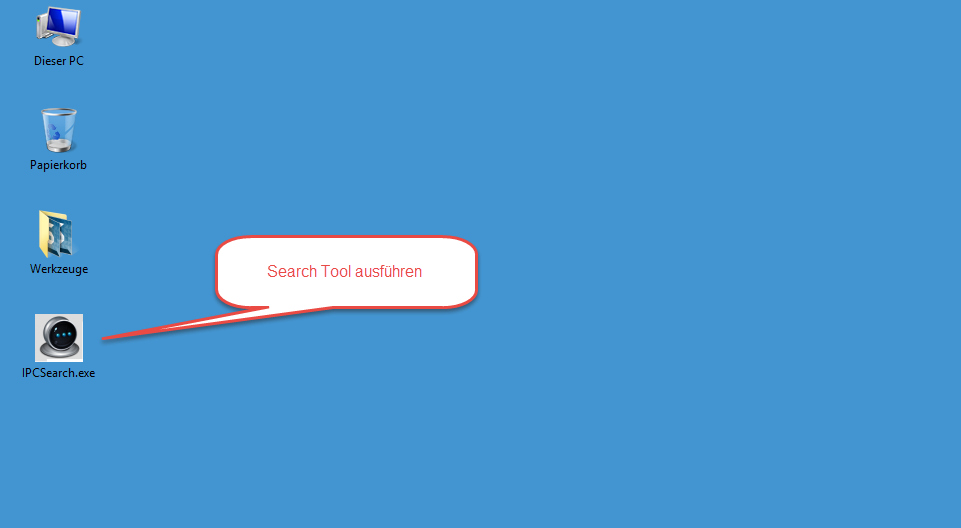 Um die IP-Kamera im Netzwerk zu finden, installieren Sie das IPCSearch-Tool von der CD. Führen Sie die Datei dann aus. Fast jede IP-Kamera liefert so ein Tool mit, meist beinhaltet der Name das Wort „search“.
Um die IP-Kamera im Netzwerk zu finden, installieren Sie das IPCSearch-Tool von der CD. Führen Sie die Datei dann aus. Fast jede IP-Kamera liefert so ein Tool mit, meist beinhaltet der Name das Wort „search“. 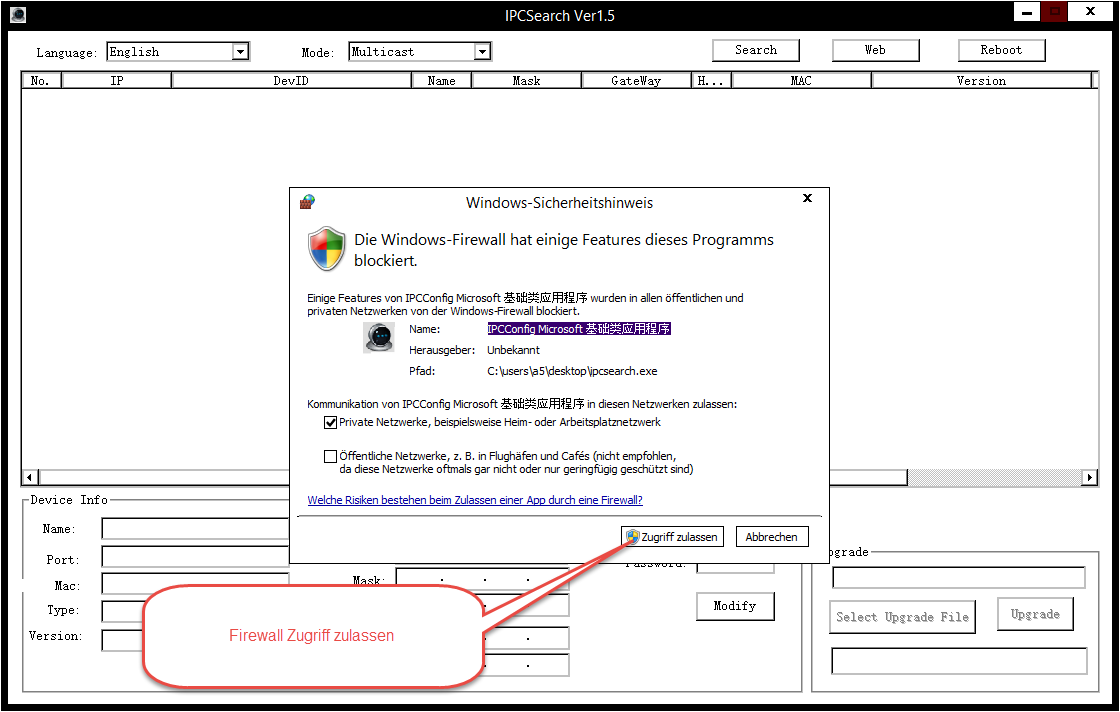 Erlauben Sie dem Tool den Zugriff auf das Netzwerk.
Erlauben Sie dem Tool den Zugriff auf das Netzwerk. 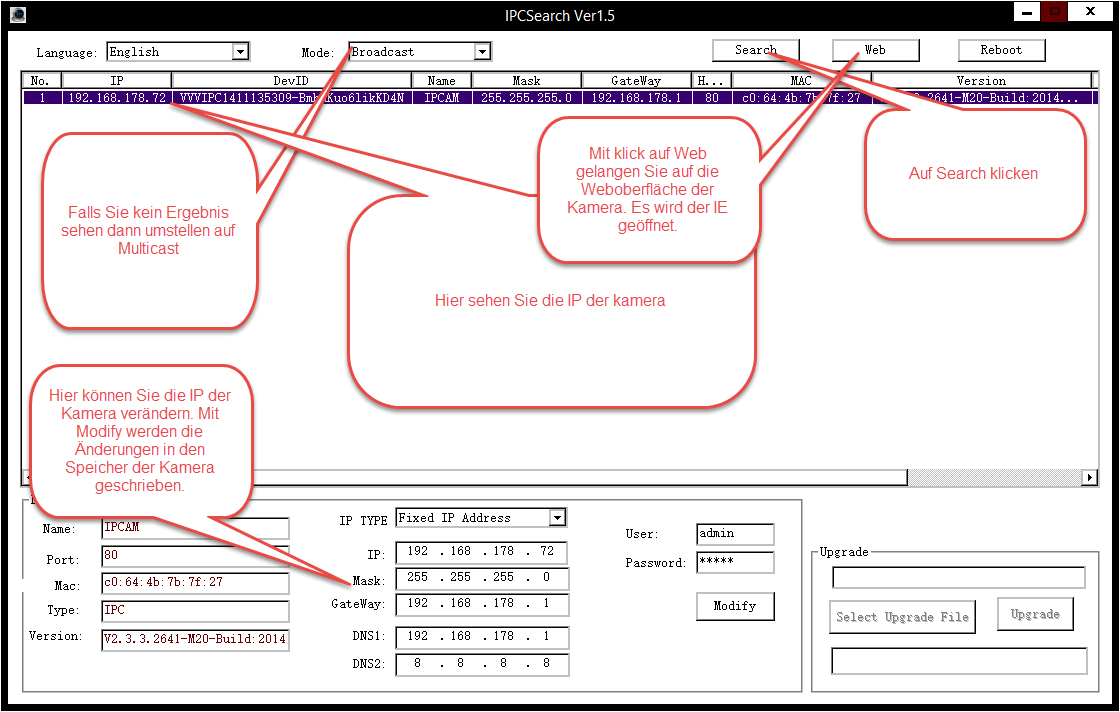 Klicken Sie auf „Search“, um die IP-Kamera im Netzwerk zu suchen. Kommt kein Ergebnis stellen Sie den Modus Testweise auf „Multicast“ um. In der Liste sollte die IP der Kamera erscheinen. Im unteren Bereich verändern Sie die IP der Kamera, weitere Hinweise zur korrekten IP-Adresse finden Sie hier. Gespeichert wird mit Klick auf „Modify“. Mit Klick auf „web“ öffnet sich die Browseransicht im Internet Explorer.
Klicken Sie auf „Search“, um die IP-Kamera im Netzwerk zu suchen. Kommt kein Ergebnis stellen Sie den Modus Testweise auf „Multicast“ um. In der Liste sollte die IP der Kamera erscheinen. Im unteren Bereich verändern Sie die IP der Kamera, weitere Hinweise zur korrekten IP-Adresse finden Sie hier. Gespeichert wird mit Klick auf „Modify“. Mit Klick auf „web“ öffnet sich die Browseransicht im Internet Explorer. 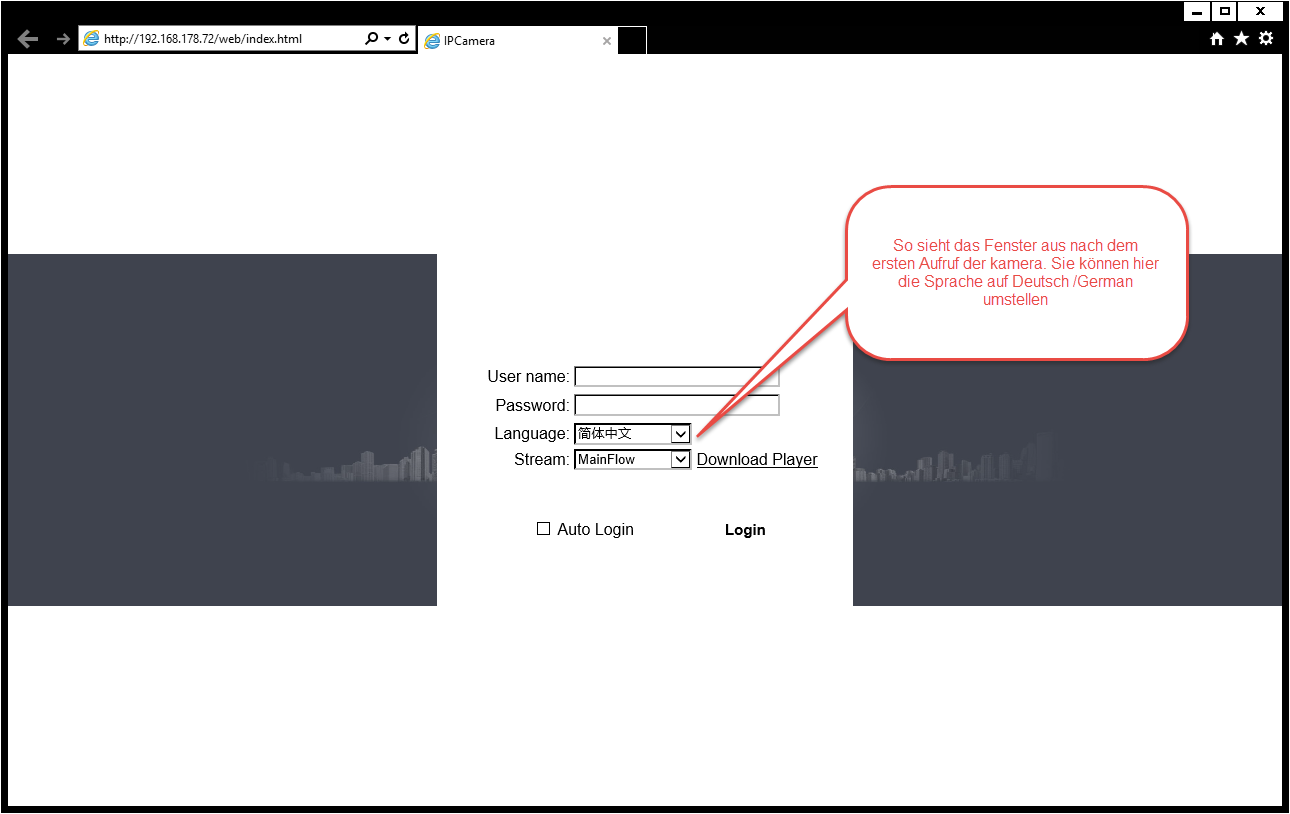 Bei der ersten Ansicht können Sie die Sprache ändern (Language) und auf Deutsch umstellen.
Bei der ersten Ansicht können Sie die Sprache ändern (Language) und auf Deutsch umstellen. 
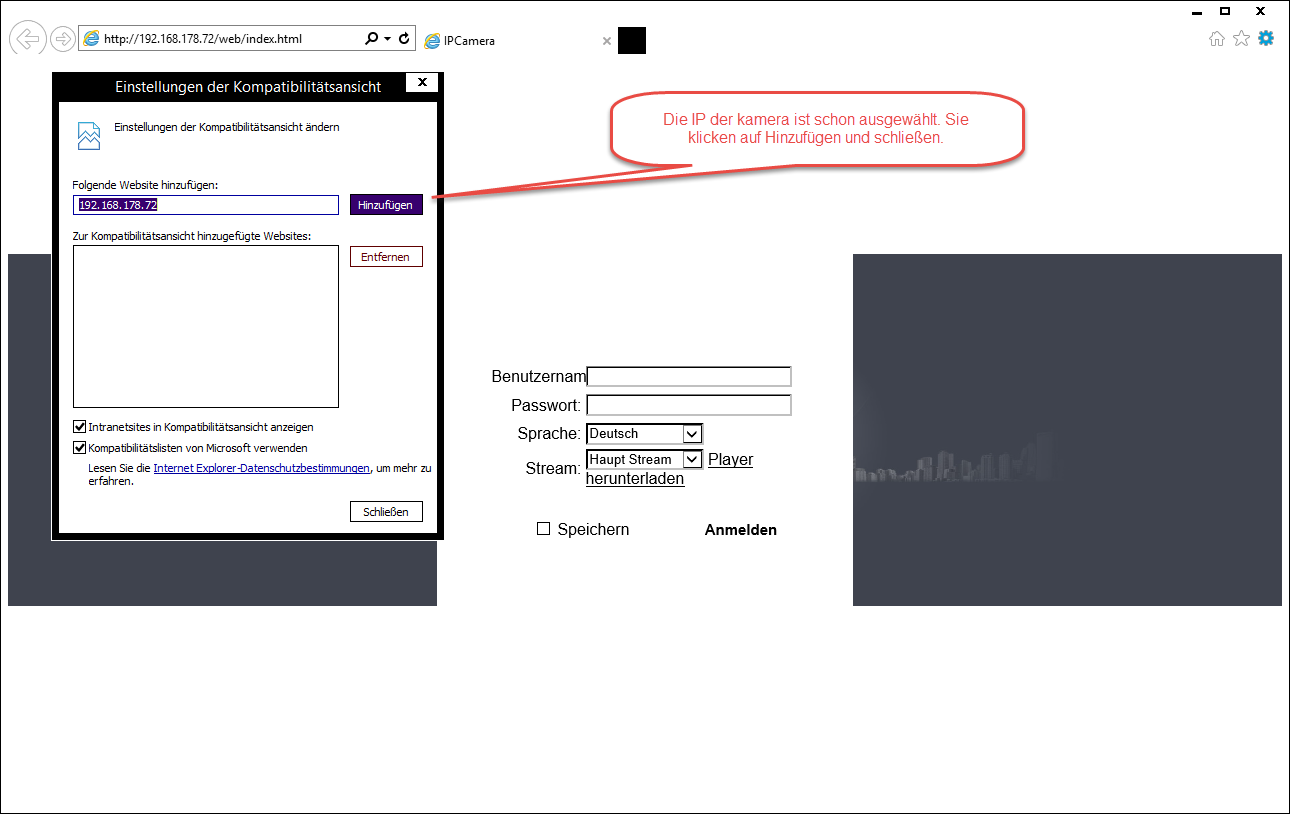
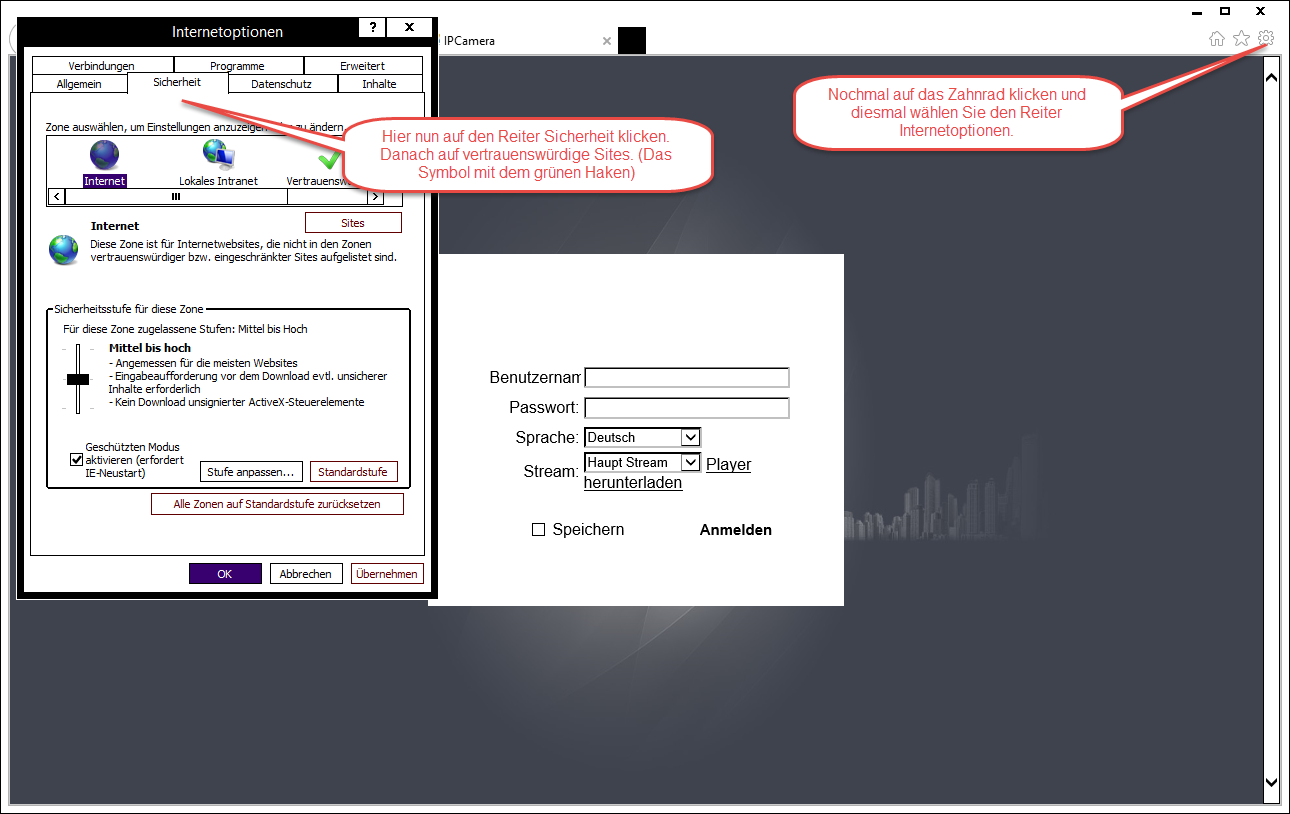 Wählen Sie als nächstes die Sicherheitseinstellungen aus.
Wählen Sie als nächstes die Sicherheitseinstellungen aus. 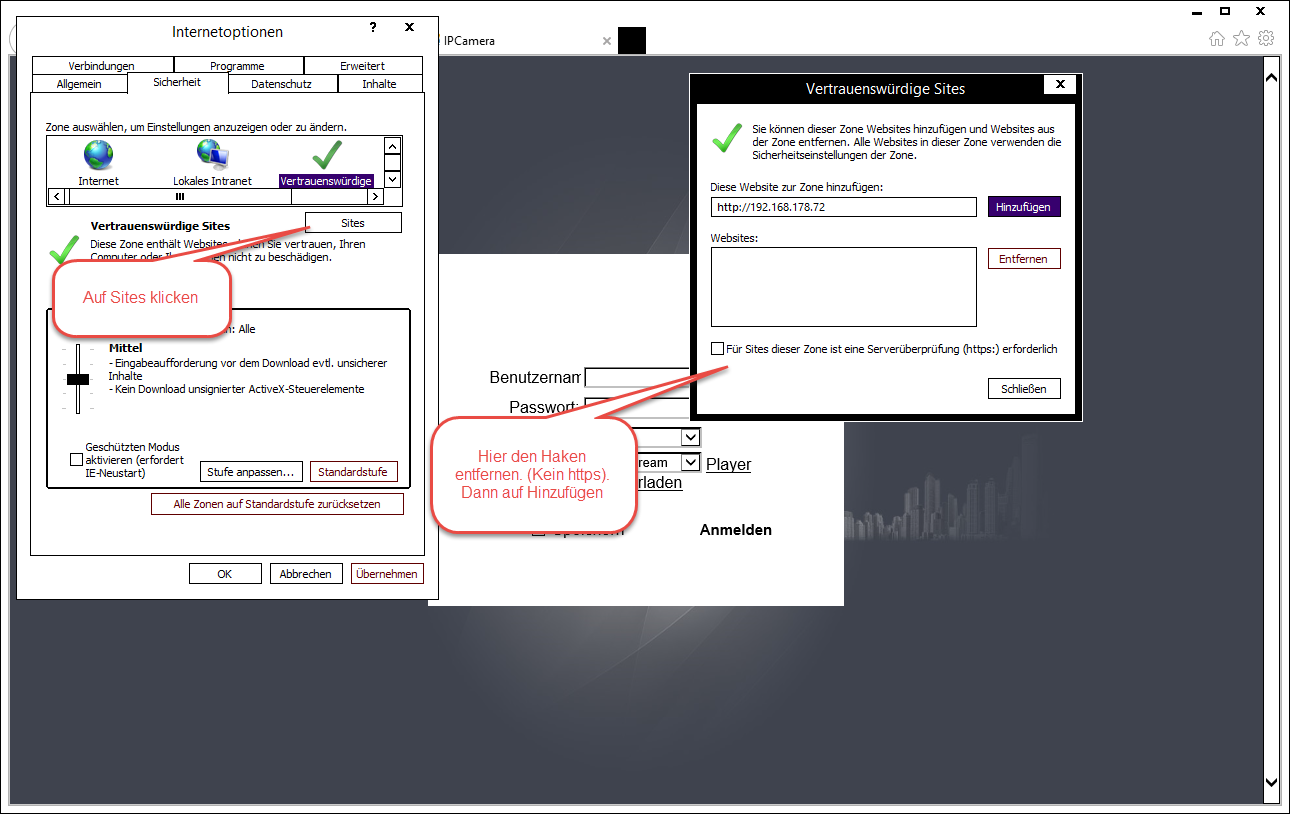 Fügen Sie die IP-Kamera zu den vertrauenswürdigen Sites hinzu.
Fügen Sie die IP-Kamera zu den vertrauenswürdigen Sites hinzu. 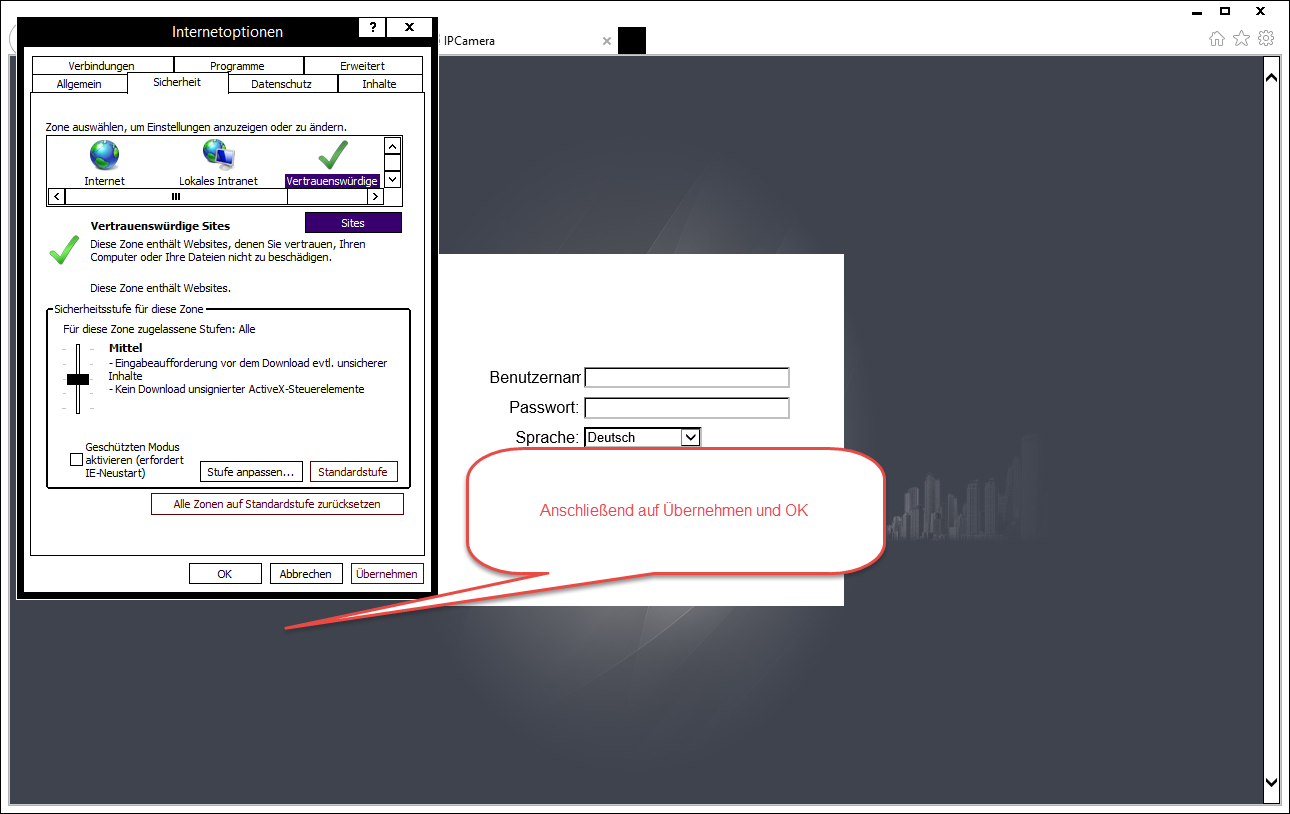 Klicken Sie auf Übernehmen und OK.
Klicken Sie auf Übernehmen und OK. 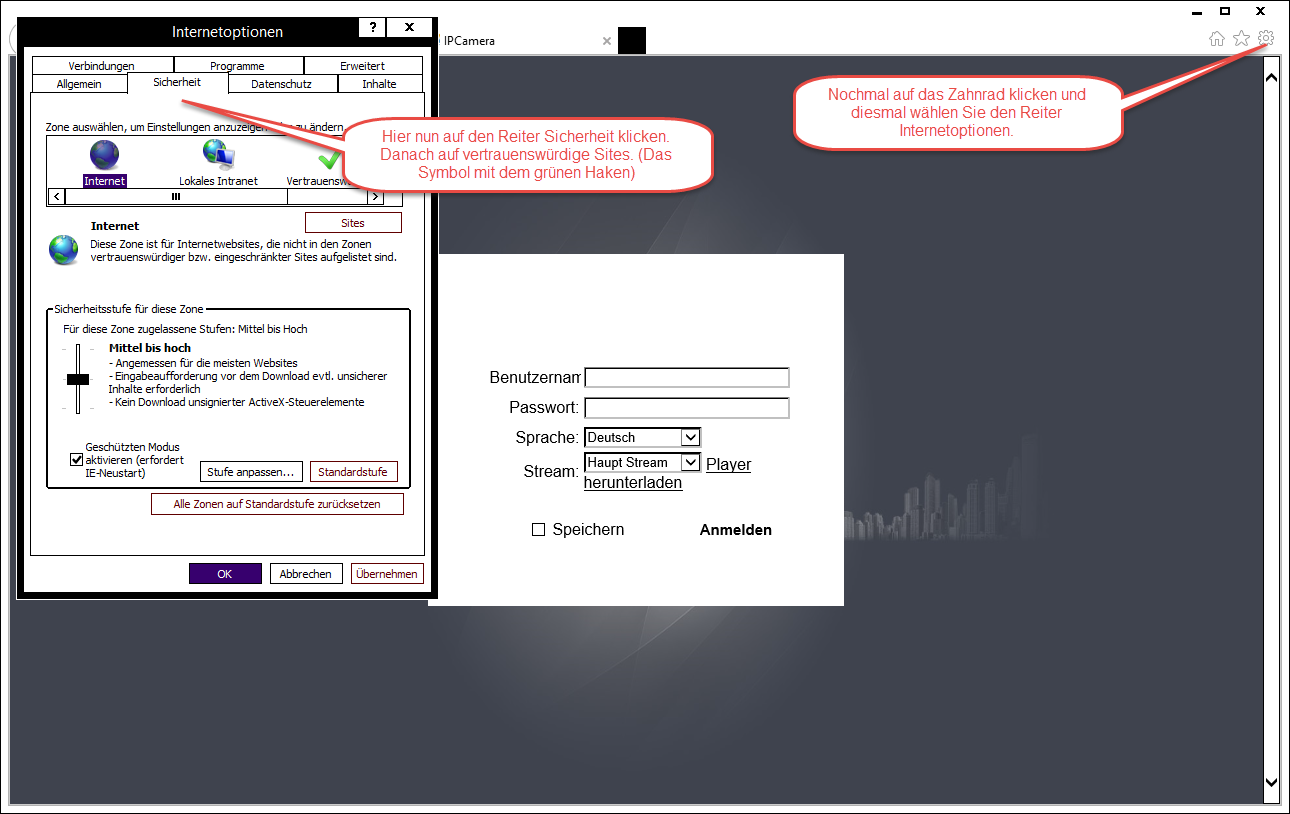 Als nächstes passen Sie die Stufe der Sicherheit an.
Als nächstes passen Sie die Stufe der Sicherheit an. 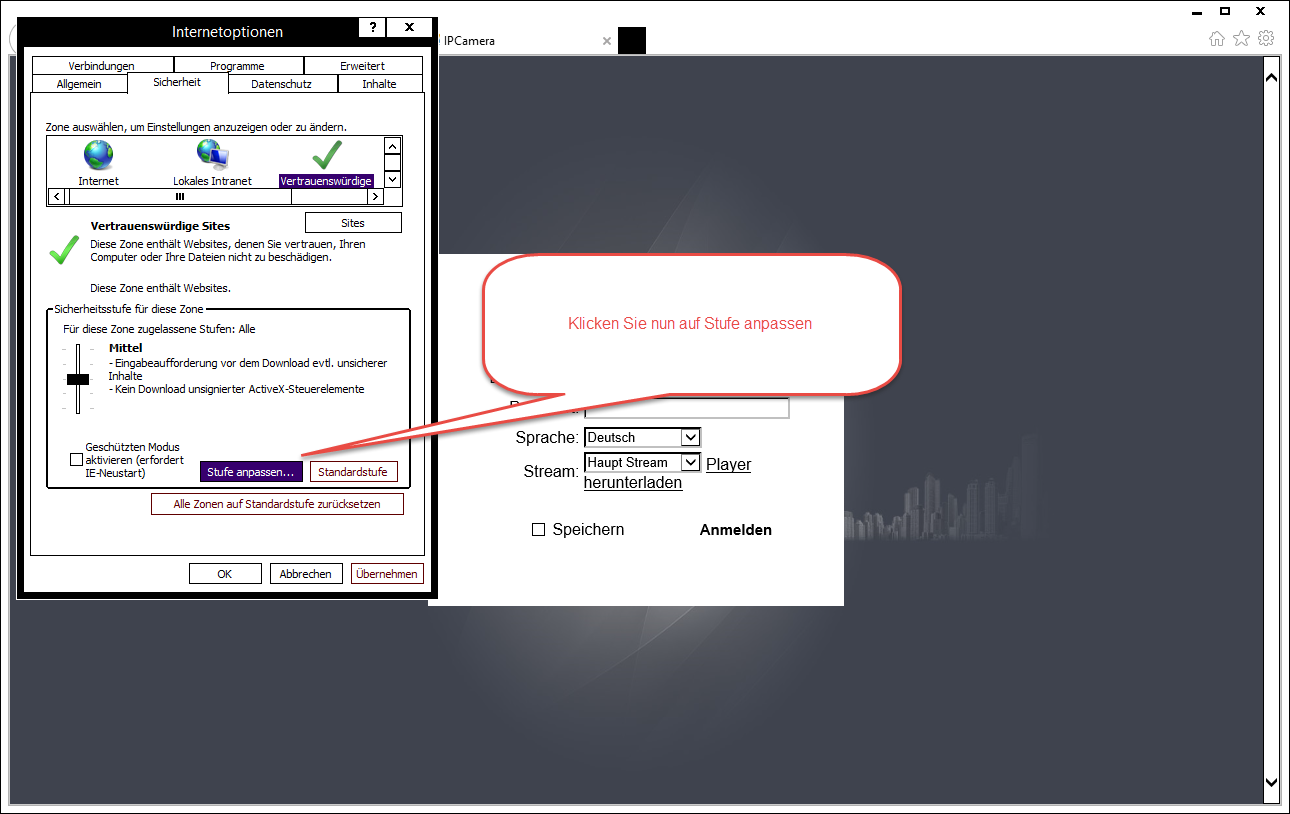
 Deaktivieren Sie die ActiveX-Filterung. Aktivieren Sie das Ausführen von ActiveX-Elementen, die nicht als „sicher für Scripting“ markiert sind.
Deaktivieren Sie die ActiveX-Filterung. Aktivieren Sie das Ausführen von ActiveX-Elementen, die nicht als „sicher für Scripting“ markiert sind. 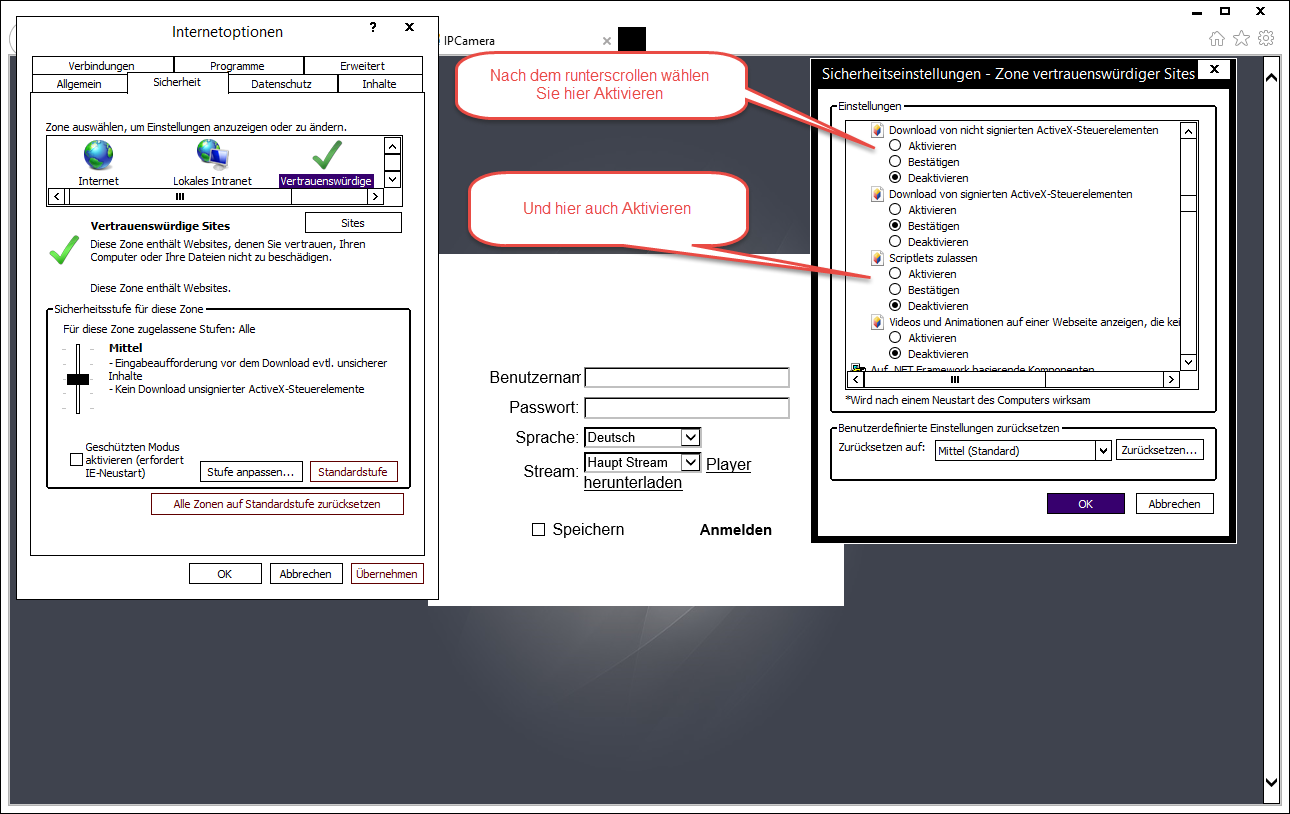 Aktivieren Sie den Download von nicht signierten ActiveX-Steuerelementen. Lassen Sie Scriplets zu.
Aktivieren Sie den Download von nicht signierten ActiveX-Steuerelementen. Lassen Sie Scriplets zu. 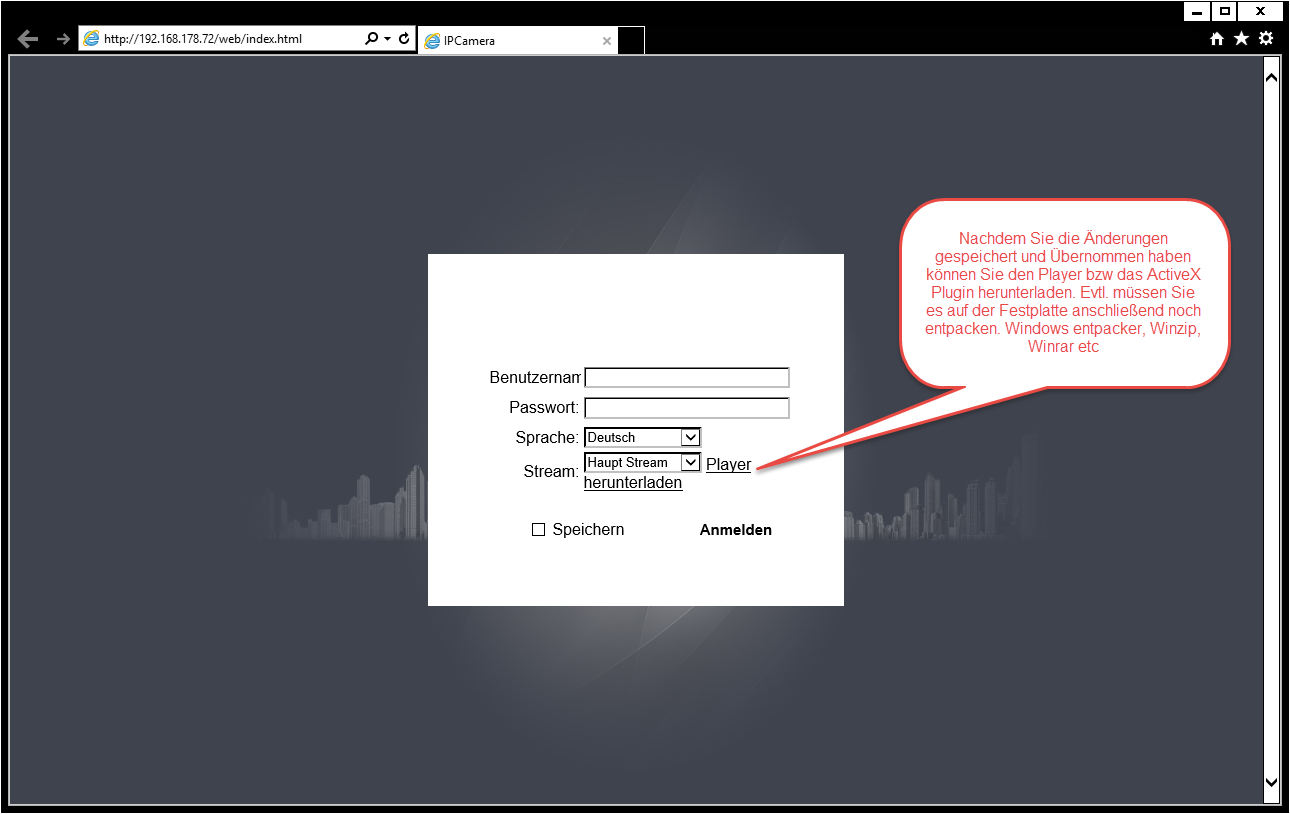 Nun können Sie den Player herunterladen und installieren.
Nun können Sie den Player herunterladen und installieren. 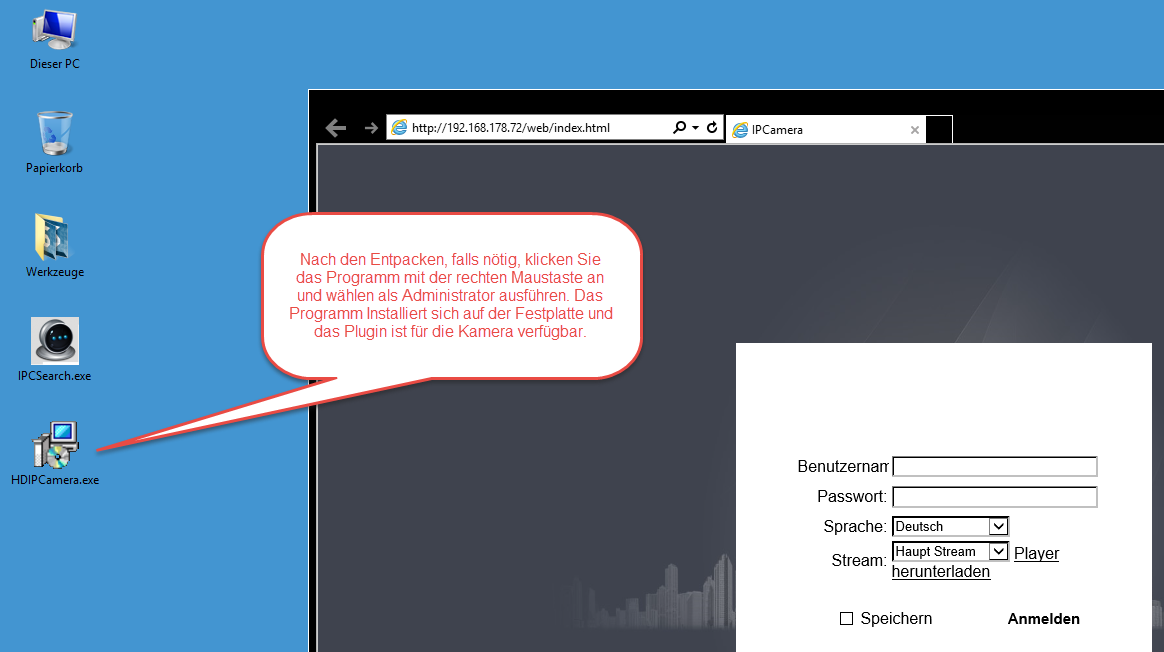
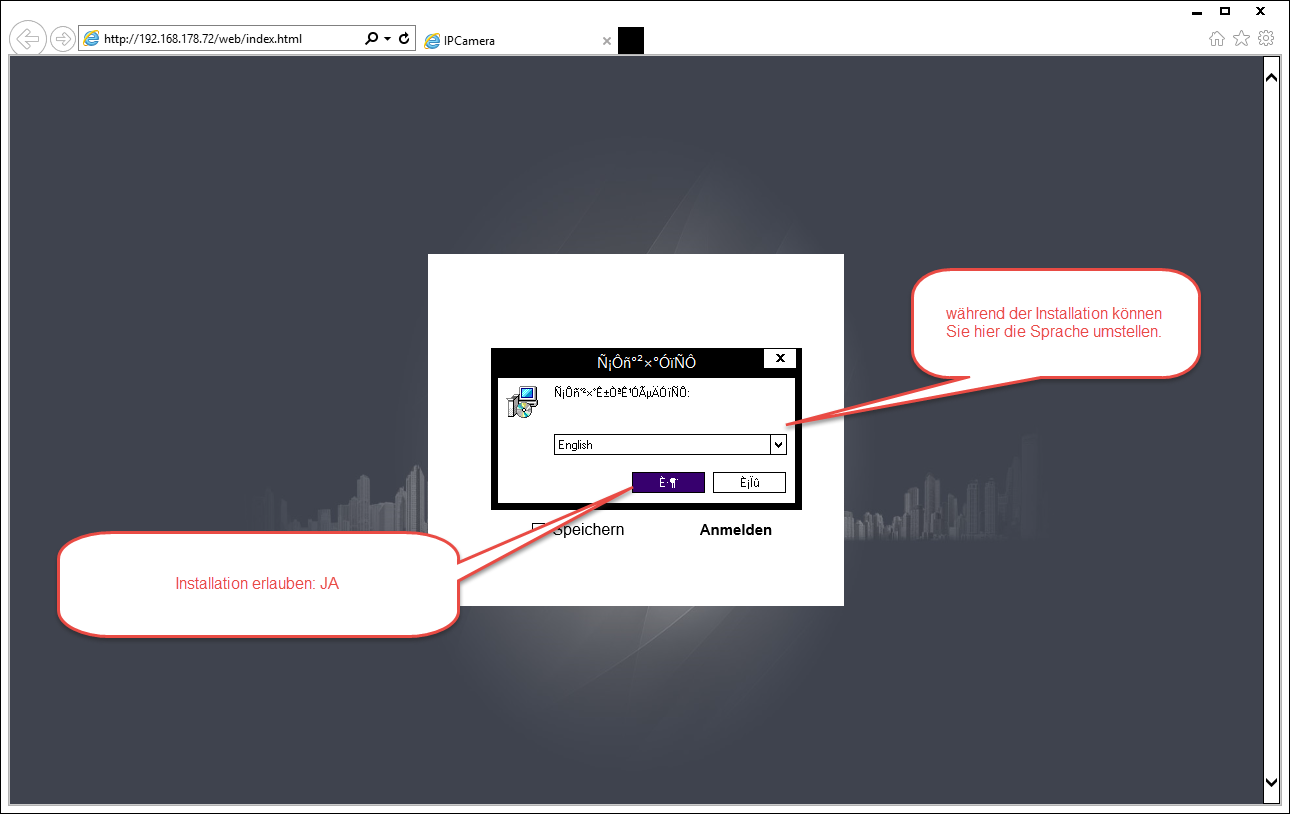
 Jetzt sollten Sie sich problemlos mit ihren Daten einloggen können.
Jetzt sollten Sie sich problemlos mit ihren Daten einloggen können.
Probleme mit ActiveX umgehen
Zahlreiche Netzwerkkameras setzen auf den Internet Explorer und ActiveX zur Ansicht im Browser. ActiveX funktioniert ausschließlich im Internet Explorer. Hier ein paar Tipps zum Umgang damit:
- Beim ersten Aufruf der Kamera-IP muss in der Regel ein Plugin installiert werden. Lassen Sie dies zu. Manchmal funktioniert der Download nicht, dann liegt die Datei meist auch auf der CD.
- Wenn der Internet Explorer das verbietet, ändern Sie die Sicherheitseinstellungen für ActiveX bzw. fügen Sie die IP der Kamera den vertrauenswürdigen Seiten hinzu. Unbedingt wieder zurücksetzen, wenn die Installation erfolgreich gewesen ist.
- Gibt es weiterhin Probleme, fügen Sie die IP der Kompatiblitätsansicht im Internet Explorer hinzu.
- Manchmal kann es helfen, ein installiertes Plugin zu deinstallieren und neu zu installieren.
- Nutzen Sie den Standard 32-Bit Internet Explorer
- Schalten Sie testweise alle Virenscanner ab
- Stellen Sie sicher, dass alle Windows Updates installiert sind
Bebilderte Anleitung
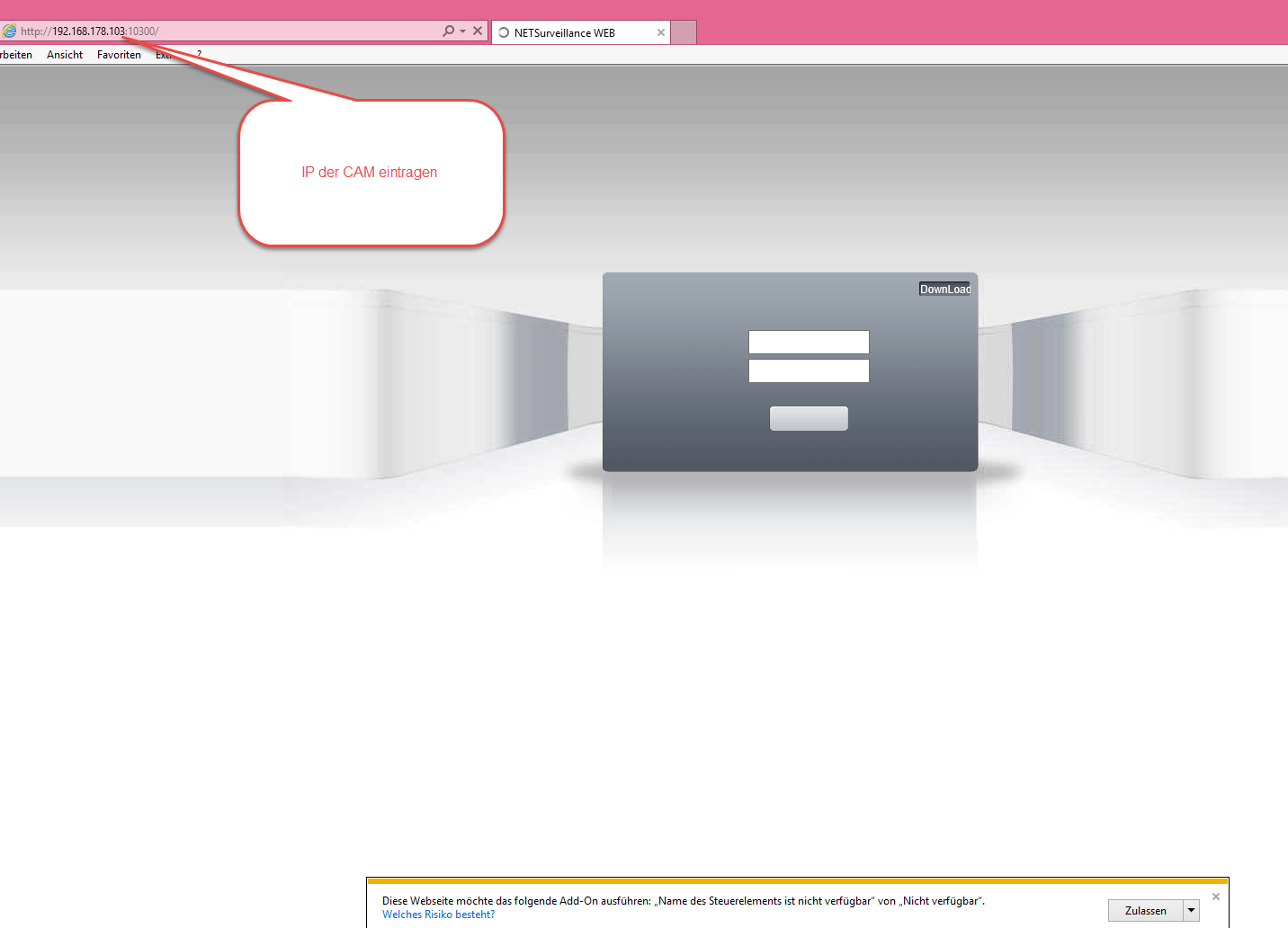 Geben Sie die IP der Überwachungskamera im Internet-Explorer ein, um den Browserzugriff anzuzeigen.
Geben Sie die IP der Überwachungskamera im Internet-Explorer ein, um den Browserzugriff anzuzeigen. 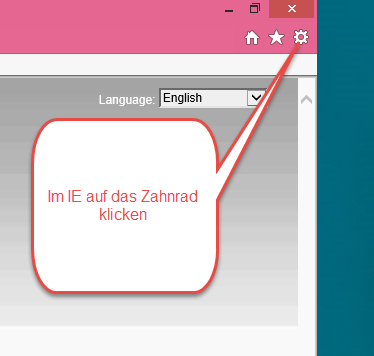 Wählen Sie die Einstellungen des Internet Explorers aus.
Wählen Sie die Einstellungen des Internet Explorers aus. 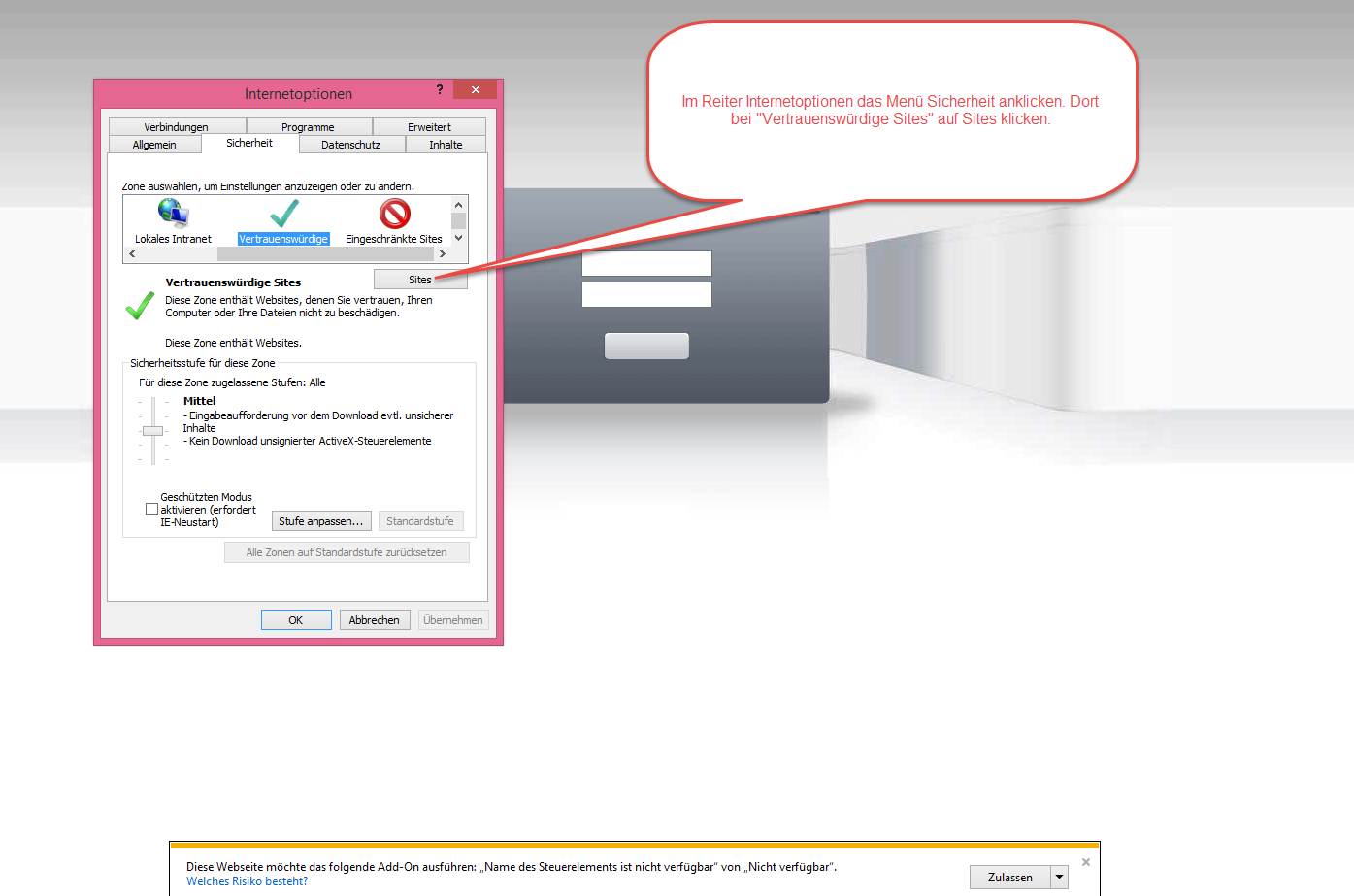 Wählen Sie den Reiter „Sicherheit“ aus. Klicken Sie auf „Sites“ beim Punkt „Vertrauenswürdige Sites“.
Wählen Sie den Reiter „Sicherheit“ aus. Klicken Sie auf „Sites“ beim Punkt „Vertrauenswürdige Sites“. 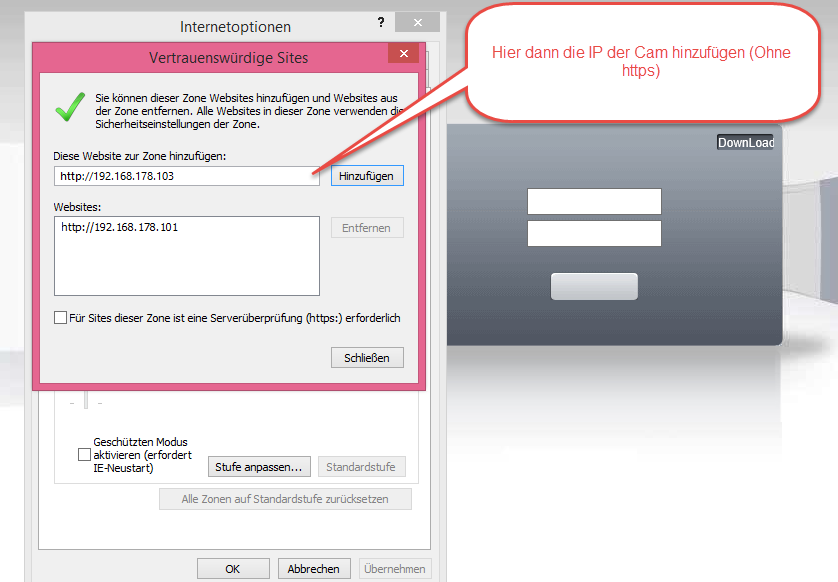 Fügen Sie die IP der Überwachungskamera hinzu.
Fügen Sie die IP der Überwachungskamera hinzu. 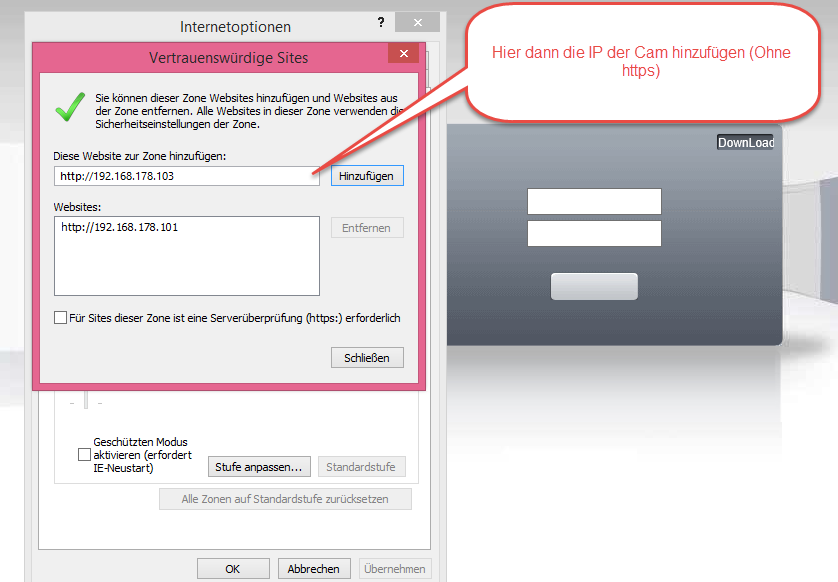 Sofern das ActiveX Plugin der IP-Kamera dann noch nicht einwandfrei heruntergeladen wird, müssen Sie die Sicherheitstufe anpassen.
Sofern das ActiveX Plugin der IP-Kamera dann noch nicht einwandfrei heruntergeladen wird, müssen Sie die Sicherheitstufe anpassen. 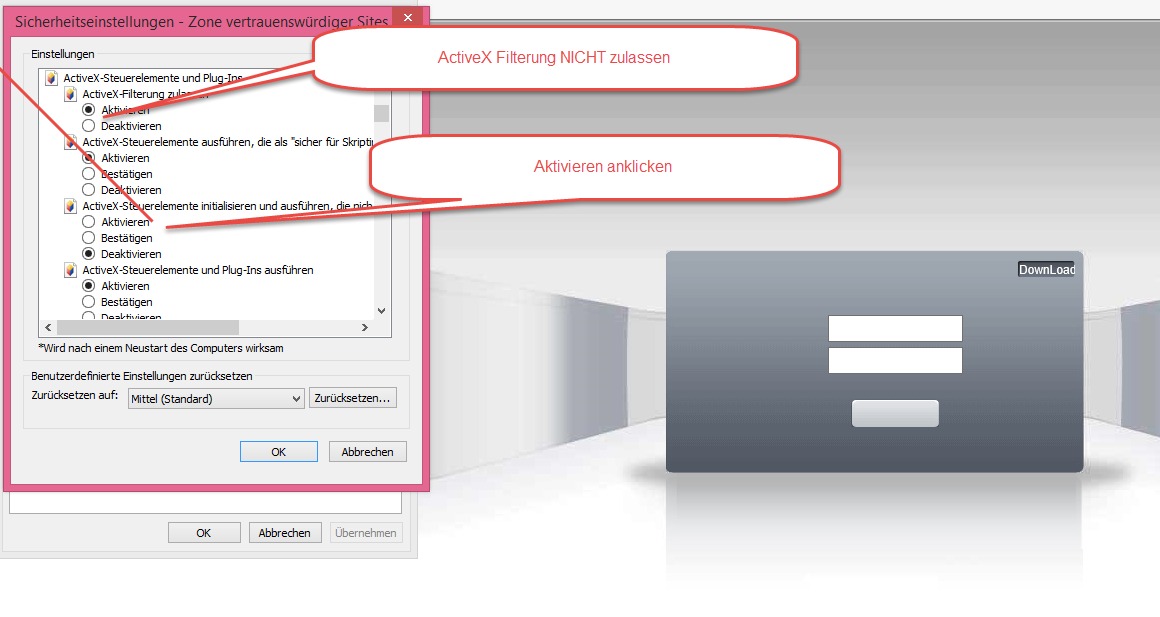 Die ActiveX Filterung stellen Sie auf „nicht zulassen“. Beim Punkt „ActiveX Steuerelemente installieren und ausführen, die nicht als ’sicher für Skripting‘ markiert sind“ wählen Sie „aktivieren“.
Die ActiveX Filterung stellen Sie auf „nicht zulassen“. Beim Punkt „ActiveX Steuerelemente installieren und ausführen, die nicht als ’sicher für Skripting‘ markiert sind“ wählen Sie „aktivieren“. 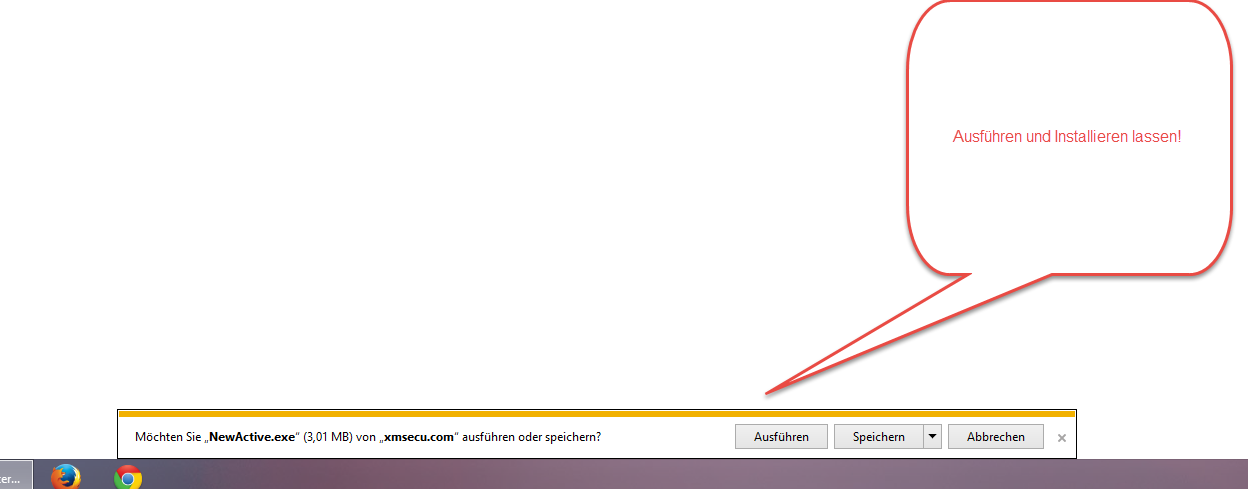 Nun können Sie das Plugin ausführen und installieren lassen. Je nach Plugin folgt nun eine Installationsroutine, die Sie einfach abschließen. Sie können sich danach einloggen. Sollte es bei der Installation von ActiveX oder beim späteren Anzeigen des Videobildes Probleme geben, fügen Sie die IP der Überwachungskamera zur „Kompatiblitätsansicht“ hinzu:
Nun können Sie das Plugin ausführen und installieren lassen. Je nach Plugin folgt nun eine Installationsroutine, die Sie einfach abschließen. Sie können sich danach einloggen. Sollte es bei der Installation von ActiveX oder beim späteren Anzeigen des Videobildes Probleme geben, fügen Sie die IP der Überwachungskamera zur „Kompatiblitätsansicht“ hinzu: 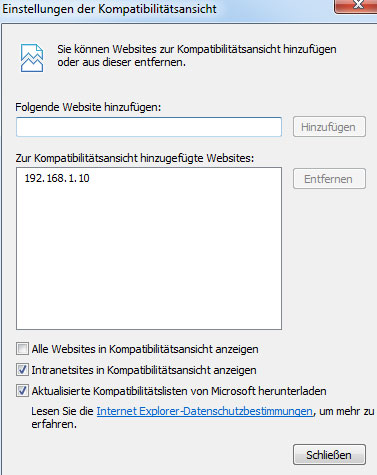 Vergessen Sie nicht nach der erfolgreichen Installation des Plugins die ActiveX-Sicherheitseinstellungen wieder zurück zu setzen.
Vergessen Sie nicht nach der erfolgreichen Installation des Plugins die ActiveX-Sicherheitseinstellungen wieder zurück zu setzen.
ActiveX unter Chrome nutzen
https://www.youtube.com/watch?v=O70xiM3-Ujo&feature=youtu.be Wenn Sie für den Zugriff auf Ihre IP-Kamera ActiveX nutzen müssen, aber den Internet Explorer nicht verwenden wollen, gibt es eine Lösung für den Chrome Browser.
Berechnung Festplattenspeicher Videoüberwachung
Hier finden Sie einen Online-Rechner zur Berechnung der Laufzeit.
| Festplatte | Auflösung | Bitrate H.264 in Kbps | Bitrate H.265 in Kbps | 4 Kanäle H.264 / H.265 (in Tagen) | 8 Kanäle H.264 / H.265 (in Tagen) | 16 Kanäle H.264 / H.265 (in Tagen) |
|---|---|---|---|---|---|---|
| 1 TB | 4K | 8192 | 4096 | 3 / 5,9 | 1,5 / 3 | 0,7 / 1,5 |
| 4MP | 6020 | 3010 | 4 / 8,1 | 2 / 4 | 1 / 2 | |
| 1080P | 4096 | 2048 | 5,9 / 11,9 | 3 / 5,9 | 1,5 / 3 | |
| 720P | 2048 | 1024 | 11,9 / - | 5,9 / - | 3 / - | |
| 2 TB | 4K | 8192 | 4096 | 5,9 / 11,9 | 3 / 5,9 | 1,5 / 3 |
| 4MP | 6020 | 3010 | 8,1 / 16,1 | 4 / 8,1 | 2 / 4 | |
| 1080P | 4096 | 2048 | 11,9 / 23,7 | 5,9 / 11,9 | 3 / 5,9 | |
| 720P | 2048 | 1024 | 23,7 / - | 11,9 / - | 5,9 / - | |
| 3 TB | 4K | 8192 | 4096 | 8,9 / 17,8 | 4,4 / 8,9 | 2,2 / 4,4 |
| 4MP | 6020 | 3010 | 12,1 / 24,2 | 6 / 12,1 | 3 / 6 | |
| 1080P | 4096 | 2048 | 17,8 / 35,6 | 8,9 / 17,8 | 4,4 / 8,9 | |
| 720P | 2048 | 1024 | 35,6 / - | 17,8 / - | 8,9 / - | |
| 4 TB | 4K | 8192 | 4096 | 11,9 / 23,7 | 5,9 / 11,9 | 3 / 5,9 |
| 4MP | 6020 | 3010 | 16,1 / 32,3 | 8,1 / 16,1 | 4 / 8,1 | |
| 1080P | 4096 | 2048 | 23,7 / 47,4 | 11,9 / 23,7 | 5,9 / 11,9 | |
| 720P | 2048 | 1024 | 47,4 / - | 23,7 / - | 11,9 / - | |
| 6 TB | 4K | 8192 | 4096 | 17,8 / 35,6 | 8,9 / 17,8 | 4,4 / 8,9 |
| 4MP | 6020 | 3010 | 24,2 / 48,4 | 12,1 / 24,2 | 6 / 12,1 | |
| 1080P | 4096 | 2048 | 35,6 / 71,1 | 17,8 / 35,6 | 8,9 / 17,8 | |
| 720P | 2048 | 1024 | 71,1 / - | 35,6 / - | 17,8 / - |
Es handelt sich bei dieser Tabelle um Richtwerte, die in der Realität variieren können.
Kann ich Ihre IP-Kameras mit der Synology Surveillance Station verwenden?
Fast alle unsere Überwachungskameras unterstützen den ONVIF-Standard, dies finden Sie immer in den technischen Daten aufgelistet, wenn es auf eine IP-Kamera zutrifft. Unsere IP-Kameras können Sie als Marke „ONVIF“ und dann „Generic_ONVIF“ hinzufügen: https://www.synology.com/de-de/compatibility/camera?brand=ONVIF Diese Aussage ist jedoch völlig unverbindlich, da wir keine Garantie und Support für Dritthersteller wie Synology übernehmen können. Für weitere Infos zu Überwachungskamera lesen Sie unseren Ratgeber unter: https://www.alarm.de/ueberwachungskamera/























